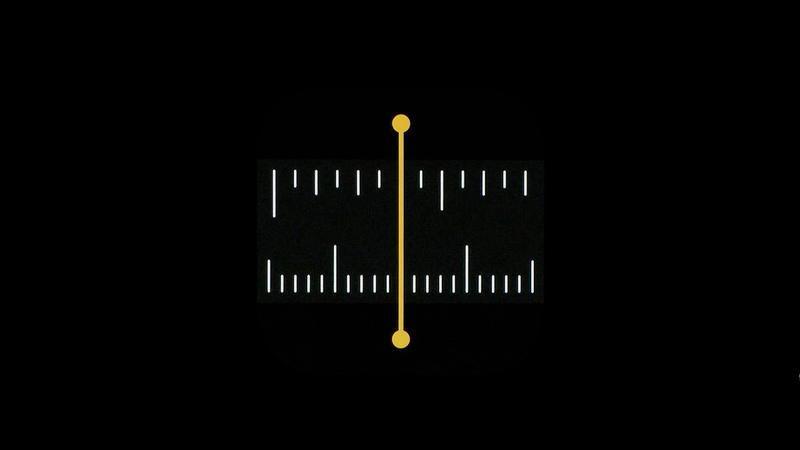iOS 12, nadchodząca aktualizacja oprogramowania Apple do iPhone’a i iPada, została ogłoszona na WWDC 2018 i zostanie uruchomiona na jesieni.
iOS 12 oferuje wiele nowych funkcji, z których jedna nazywa się Measure;
Ostrzegamy przed rozpoczęciem, że \ nie znaleźliśmy Measure, aby był super dokładny.
Pierwsze kroki z Measure
Measure to samodzielna aplikacja.
Domyślny ekran to widok z kamery pokazujący wszystko, co znajduje się przed (dobrze, technicznie za) iPhone’em.
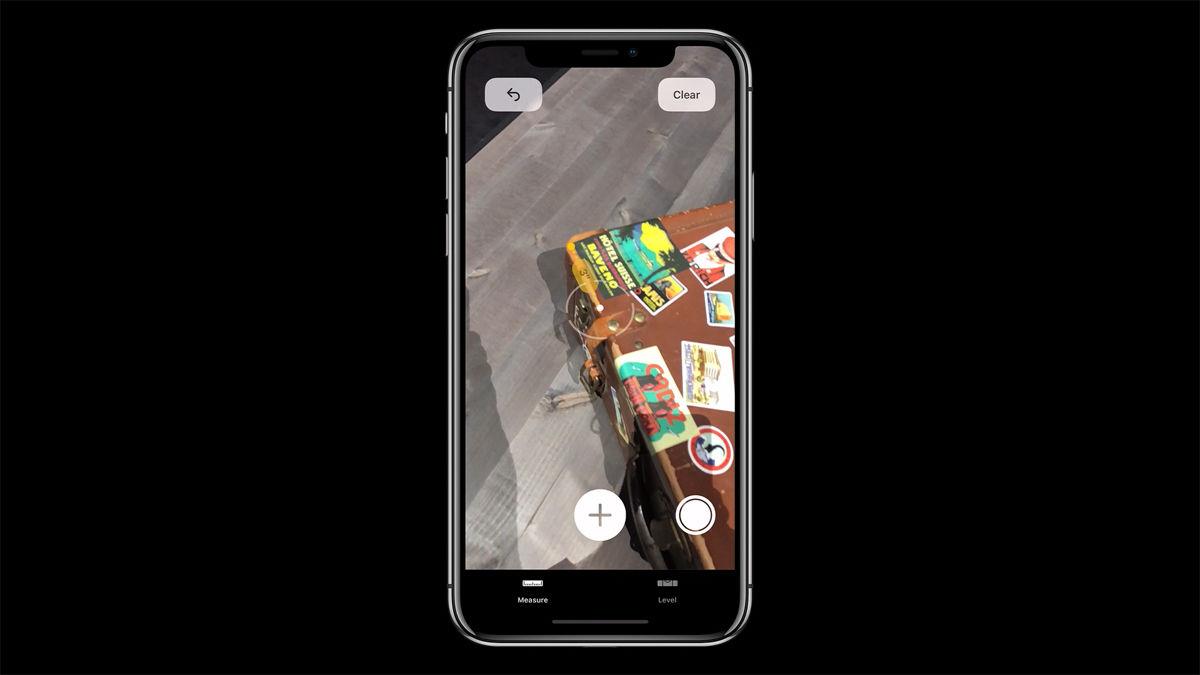
Pomiar odległości między dwoma punktami
Zauważysz, gdy przesuwasz widok obiektów, że cel dostosowuje się do orientacji tego, na co wskazuje.

Pomiar ten pozostanie, nawet jeśli skierujesz iPhone w innym kierunku i wrócisz – będziesz musiał dotknąć opcji Clear u góry lub Start Again, gdy pojawi się monit, aby się go pozbyć.
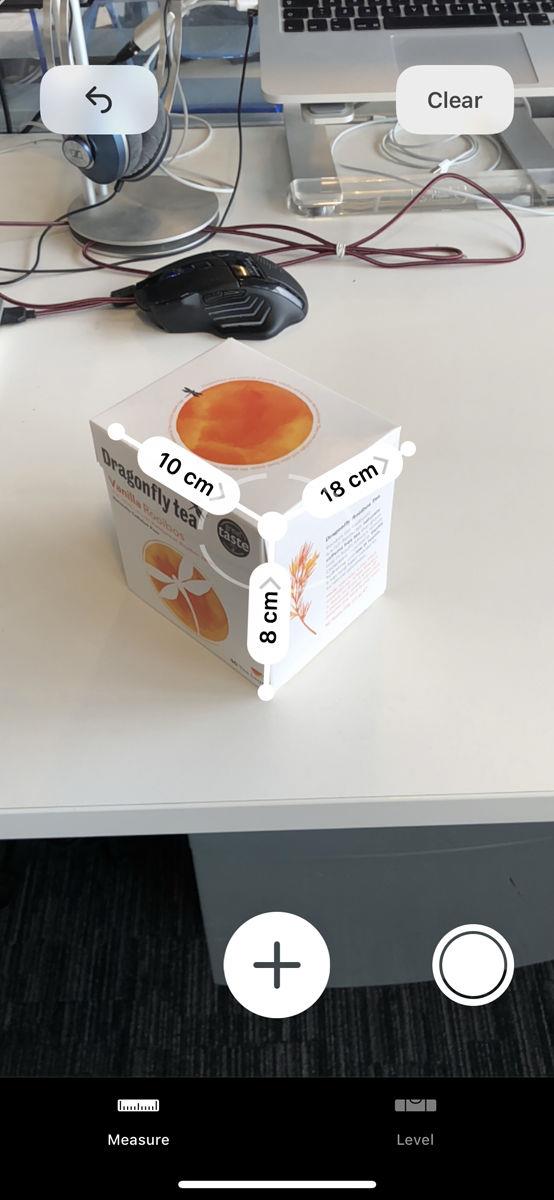
Natychmiastowe prostokąty
Jeśli masz obiekt, który 's schludny prostokąt, Measure powinien być w stanie wykryć go automatycznie.
Teraz dotknij pomarańczowego prostokąta na ekranie iPhone’a, a wymiary (i powierzchnia) zostaną pokazane jednocześnie.

(Jeśli nie zostanie podświetlona, możliwe jest, że krawędzie obiektu nie są wystarczająco jasne, a będziesz musiał dotknąć rogi ręcznie.A obecnie Measure nie może automatycznie wykryć 3D
Jak zmienić jednostki miary
Domyślnie stwierdziliśmy, że Measure podaje wymiary w metrykach.
Aby przełączyć się między danymi metrycznymi i imperialnymi, wybierz Ustawienia>Zmierz>Zmierz jednostki.
Poziom duchowy
Aplikacja poziomu ducha znajduje się teraz w ramach środka (dotknij zakładki Poziom u dołu), ale działa to tak samo jak poprzednio – nie ma komponentu AR.